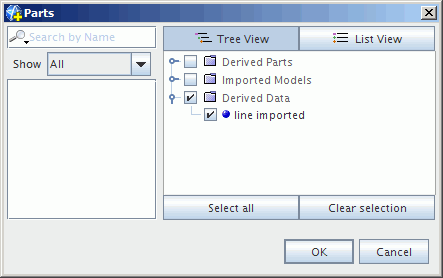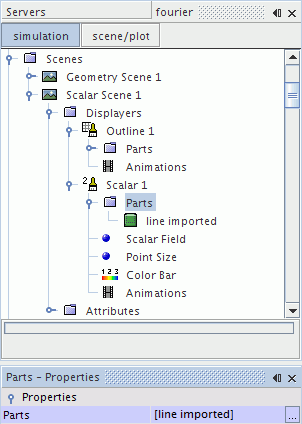将 F-X 频谱提取到 .simh 文件
使用以下步骤:
-
在衍生部件中创建一个平面截面,然后在求解历史下创建一个历史文件 (.simh),并将先前创建的平面截面用作输入部件。有关求解历史设置的示例,请参见下文。
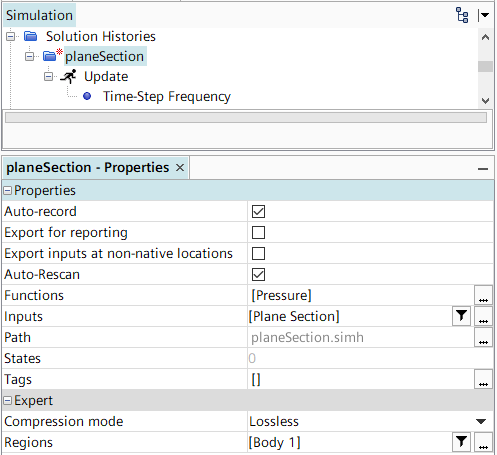
- 运行模拟,然后保存 .sim 文件。此操作还会保存 .simh 文件,并创建记录的求解视图和求解表示。求解视图和表示从 .simh 文件导入数据。
-
从 CAE 模型中,在平面截面上创建线探头。使线点保持间距相等并接近网格单元中心,以减少插值误差,如下所示。
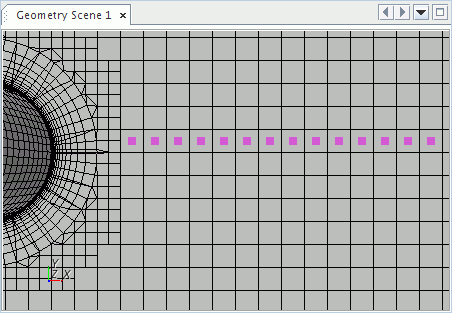
-
将 .simh 文件映射至“线性时间历史”对象:
-
右键单击节点,然后选择。
要使此步骤正常运行,时间步必须间距相等。数据集函数下将显示 G[h[l]] 节点。此节点将历史 h(l) 中的光谱存储在线上。根据需要重命名。
- 右键单击 节点,然后选择基于衍生数据的新衍生数据。
-
选择 ,然后设置以下属性:
属性 设置 输入时间历史 使用当前名称的 G[h[l]] 更新可用 激活 - 选择 G[h[l]] 下的输出控制,然后将 3D 分布类型设为使用当前名称的 G[h[l]] 节点。此操作将存储 F-X 光谱表面、绘图频率与距离。
- 在后处理中,创建标量场景。
-
使用标量显示器的部件属性选择衍生数据。
-
选择节点,然后将其函数设为衍生数据。
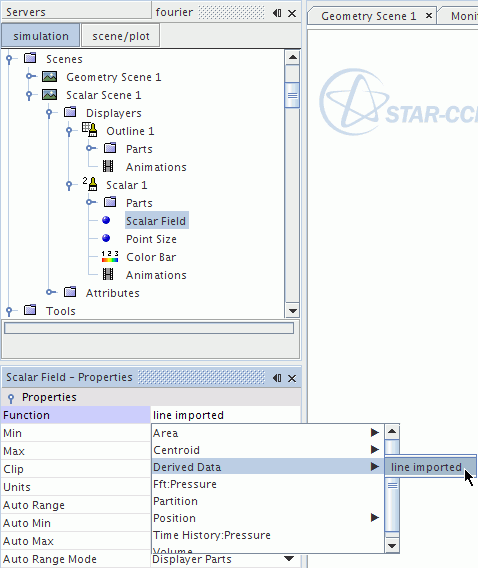
光谱轮廓将显示在标量场景窗口中。在以下示例中,主频率模式约为 900 Hz。
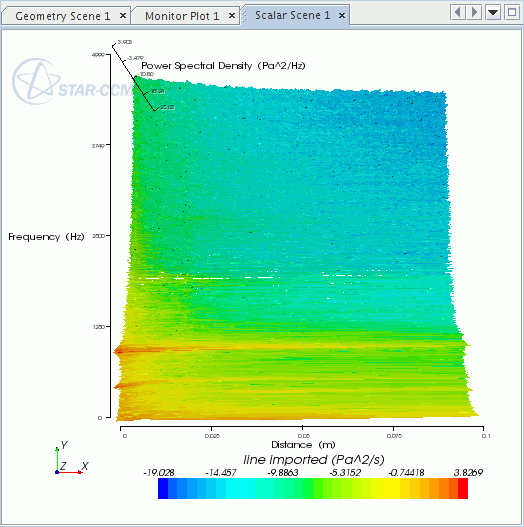
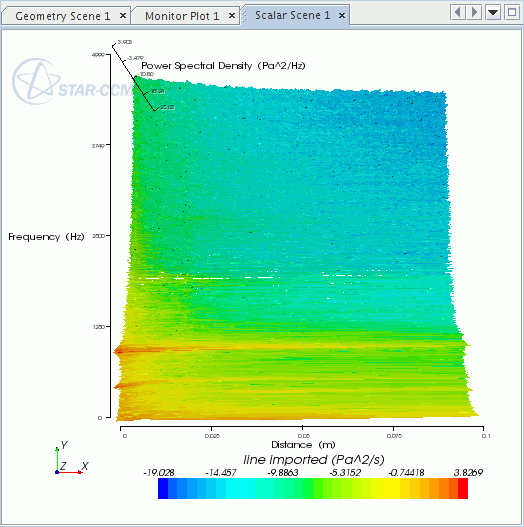
在不同的位置使用线探头重复上述步骤,或者在更改现有探头的位置后重复,可更全面地了解频率分布。
另请参见信号后处理教程。
 。
。